
Comment réduire la taille d’un fichier PDF sur un Mac ?
Le PDF reste un format de document très populaire, mais il a un GROS problème : la taille. Si votre document PDF contient de nombreuses photos, graphiques ou graphiques, la taille du fichier peut augmenter, ce qui peut compliquer l’envoi de fichiers par e-mail, par exemple. Alors, comment réduire la taille d’un fichier PDF sur un Mac ?
C’est très simple à faire, mais pas le moins du monde évident. Montrons comment c’est fait.
Utiliser Aperçu pour réduire la taille du fichier PDF sur un Mac
Ouvrir le PDF dans Aperçu
Par défaut, si vous ouvrez un PDF sur un Mac, il s’ouvrira dans l’application Aperçu. Si vous avez remplacé le gestionnaire de PDF par défaut par une autre application, cliquez avec le bouton droit sur le fichier PDF, choisissez Ouvrir avec et sélectionnez Aperçu dans la liste déroulante.
Exporter le PDF
L’option de réduction de la taille du PDF est cachée dans le menu Exporter. Pour le trouver, cliquez sur Fichier puis Exporter dans la barre de menu en haut de l’écran.
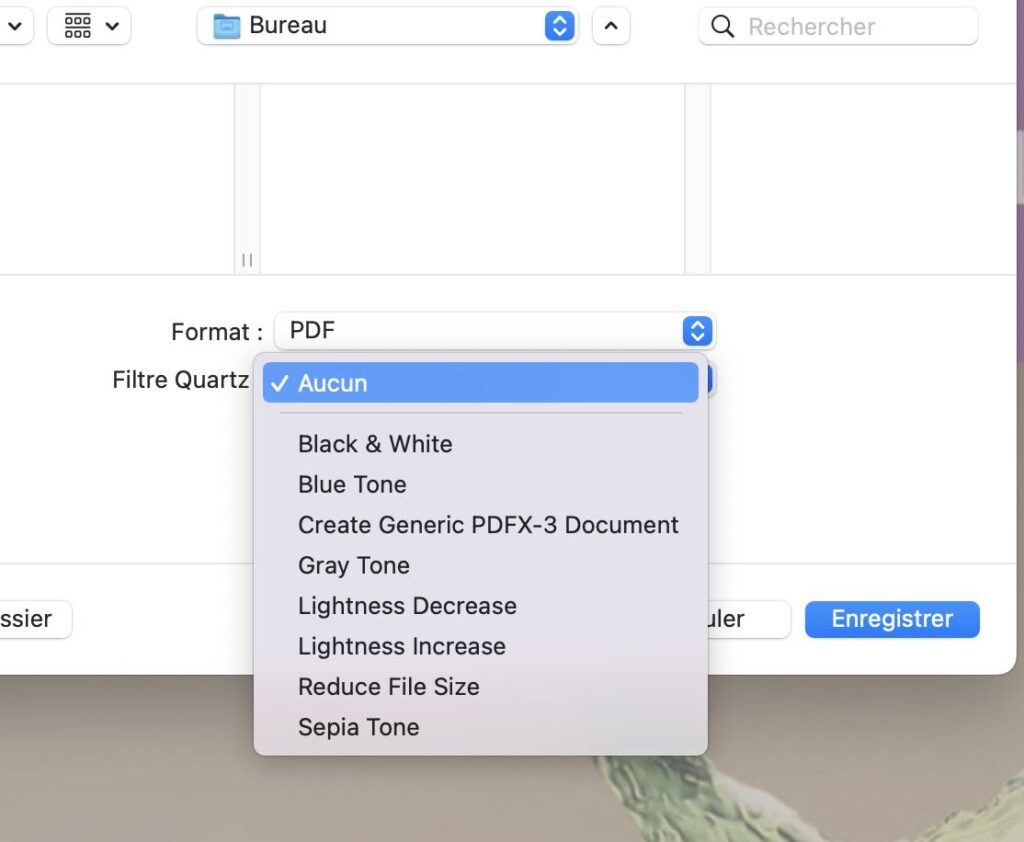
Utilisez le menu Filtre à quartz
Une fois que vous avez sélectionné Exporter, une fenêtre apparaîtra à l’écran. L’option permettant de réduire la taille du PDF est masquée dans le menu Filtre à quartz, illustré ci-dessous. Sélectionnez Réduire la taille du fichier dans ce menu déroulant. Vous voudrez peut-être renommer le PDF dans Exporter sous et avant de cliquer sur Enregistrer .
À lire aussi : Comment configurer et utiliser Handoff sur Mac ?
Qu’est-ce que la réduction de la taille du fichier fait au PDF ?
Il est possible de réduire considérablement la taille de fichier de vos PDF en utilisant la technique ci-dessus. Nous avons réduit un rapport de 108 pages rempli de graphiques et de graphiques, qui était à l’origine de 5,1 Mo (déjà assez mince !) à 2,6 Mo, ce qui réduit presque de moitié la taille du fichier.
Cependant, cette économie d’espace a un coût et c’est la qualité d’image. Les images sont le moyen le plus simple de faire des économies, car le texte n’occupe pas beaucoup d’espace de stockage. Par conséquent, si vous regardez les PDF avant et après, vous remarquerez probablement une réduction de la qualité de l’image.
Lors de nos tests, cela n’a pas rendu la qualité d’image inacceptable, mais c’est vraiment perceptible. Quelque chose à garder à l’esprit si vous travaillez sur une brochure commerciale ou une autre publication où la qualité de l’image est essentielle.
Veuillez également vous abonner à notre chaîne YouTube www.atlasweb.net pour des didacticiels vidéo.